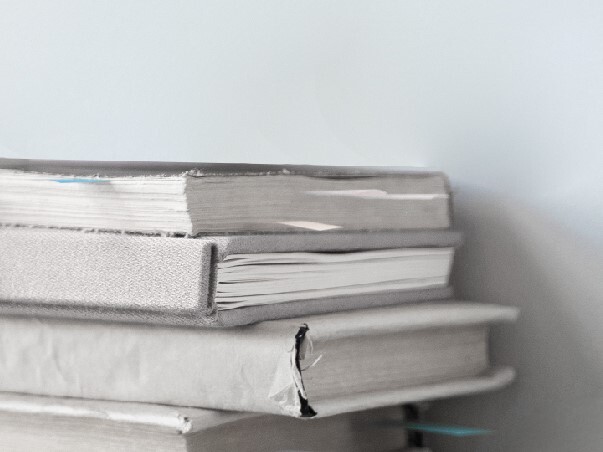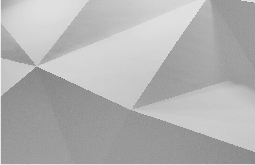Согласно закону бухгалтерская отчетность должна содержать достоверные факты, с помощью которых пользователь отчетности принимает решение с ссылкой на:
- положение финансовое по состоянии на дату отчета;
- результат финансовый;
- движение денежных средств за определенное время.
В связи с этим необходимо проведение корректного учета товаров на складе и контролирование товарных остатков. Программа «1C:Бухгалтерия 8» предлагает доступные инструменты бухгалтерам или руководителям для эффективного управления объемами остатков, выведения отчетов или отбора по группе товаров. Предлагаются возможности:
- группировок;
- отбора или выбора требуемых и исключение ненужных значений;
- сортировок;
- оформления складских товаров;
- внесения дополнительных полей;
- формирования оборотно-сальдовых документов и многое другое.
В первую очередь необходимо принять во внимание ведение складского учета в программе «1С:Бухгалтерия 8». Проверка возможна при прохождении маршрута: «Главное» — «Настройки» — «План счетов» — «Настройка Плана счетов» — «Учет запасов». Проверьте, стоят ли в чекбоксах галочки:

Как посмотреть остатки товара на складе в 1С:Бухгалтерия
Потребуется обращение к отчету «Остатки товаров», в котором содержатся данные по остаткам товаров на складе «1С», что относится к остаткам запасов материально-производственного характера (товаров, материалов, полуфабрикатов, незаконченной и готовой продукции и т. д.) в разрезе по складам в суммовом и количественном выражении. В отчете указываются остатки по субсчетам соответствующих счетов.
По маршруту «Склад» – «Остатки товаров» задается в поле «На дату» число, на которое требуется анализ данных.
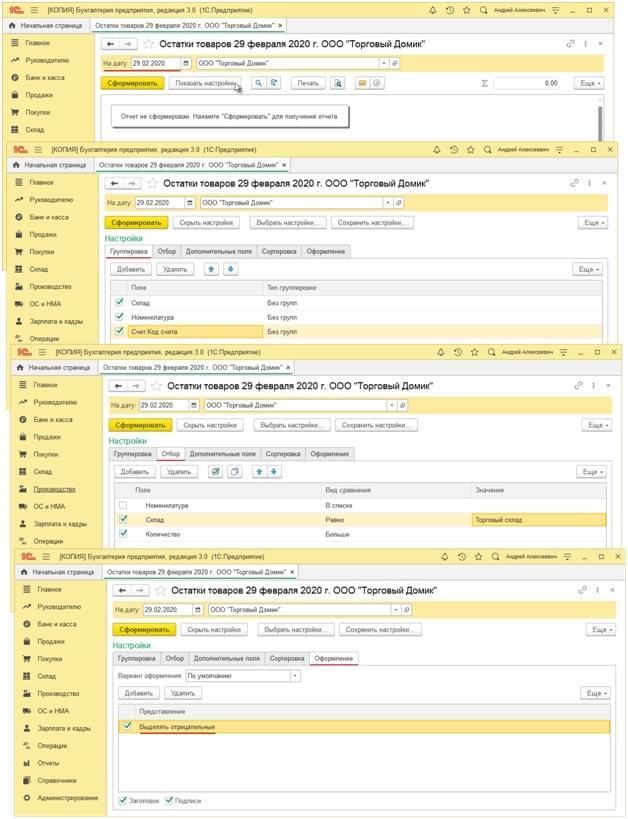
После нажатия кнопки «Показать настройки» задаются параметры дальнейшего формирования отчета. Выбором закладки «Группировка» отмечаются показатели «Склад», «Номенклатура» и остальные, по которым распределяются данные в отчете. При необходимости дополнительные параметры добавляются с помощью одноименной кнопки или значками «+» для добавления показателя из подуровня. Группировка регулируется перемещением позиции кнопками вниз и вверх. Чтобы прибавить в отчет показатель «Код счета», смотри группу показателей «Счет». Перемещение на закладку «Отбор» сопровождается отметкой показателей флажками. Для отбора данных для отчета используется кнопка «Добавить».
По возможности указывается вид сравнения и значение отбора, а также формируется отчет по списку позиций номенклатуры, путем выбора вида сравнения «В списке» и по конкретному складу вида сравнения «Равно». В закладке «Сортировка» находятся показатели для сортировки отчетных данных и указаний направления сортировки. «Дополнительные поля» позволяют провести настройку вывода в отчет дополнительных полей и их размещение удобным для пользователя образом, например, в одну колонку с основными данными или в отдельных колонках.
Закладка «Оформление» позволяет выделять рабочее пространство с помощью настройки шрифтов, границ, цветов. В соответствии с практикой установлено, что настройки выделения отрицательных остатков определенным цветом, значительно облегчают восприятие информации и подсчет остатков товара на складе.
Как сформировать оборотно-сальдовую ведомость
К распространенным инструментам реализации учета остатков товаров на складе относится отчет «Оборотно-сальдовая ведомость по счету». Он доступен по следующей схеме: «Отчеты» — «Стандартные отчеты». Указание периодов, счетов и организаций, путем нажатия соответствующей кнопки, может сформировать соответствующий отчет. Просмотр остатков товаров на складе «1С» возможен по дебету упомянутого счета, в разделе «Сальдо на конец периода». Выводится общая информация по остаткам, без разбивки по складам.
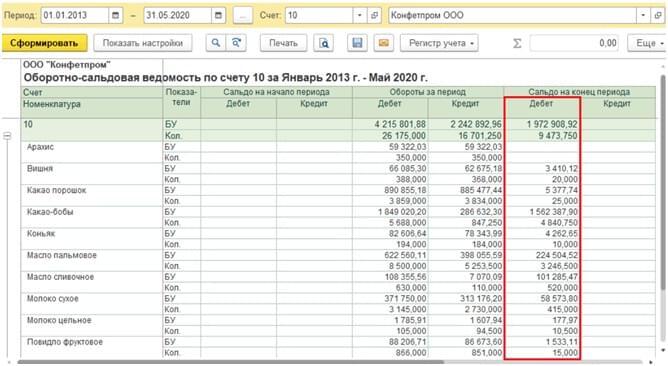
Для активирования вывода складов, задаются следующие настройки: «Показать настройки» - «Группировка» - поставить чекбокс в поле «Склады». Обратите внимание на возможность вывода отчета и по субсчетам.
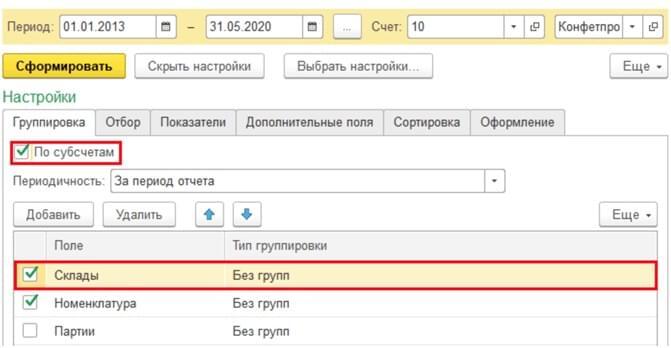
Вторичное формирование отчета указывает на появление информации по складу.
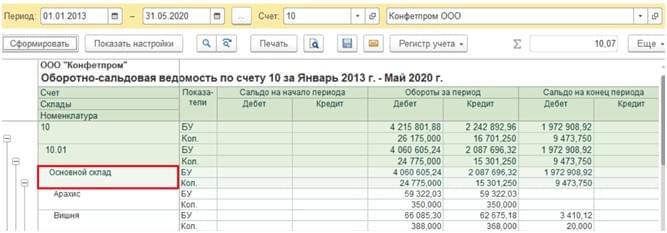
Остались вопросы по настройке отчета? Закажите помощь специалиста, чтобы решить все возникшие трудности.